munch(ムンク)の始め方・使い方を徹底解説
- 2023.09.13
- AI動画

AIを使ってショート動画が簡単に作成できるツールのmunch。
今回はmunchの始め方・使い方を解説します。
 北岡ひろき(@kitaokahiro)
北岡ひろき(@kitaokahiro)
※当ページのリンクには広告が含まれる場合があります。
munchとは
munchはAIを使ってショート動画が簡単に作成できるツール。
動画をドラッグ&ドロップするだけで簡単にショート動画に変換。
ショート動画を作成する時間を大幅に削減することができます。
munchの機能をまとめると次の通り
| ロゴ | × |
| 自動字幕 | 〇 |
| アップロード可能動画時間 | 100分 |
| 自動リサイズ | 〇 |
munchには無料お試しができるので試してみましょう。
munchの価格・料金
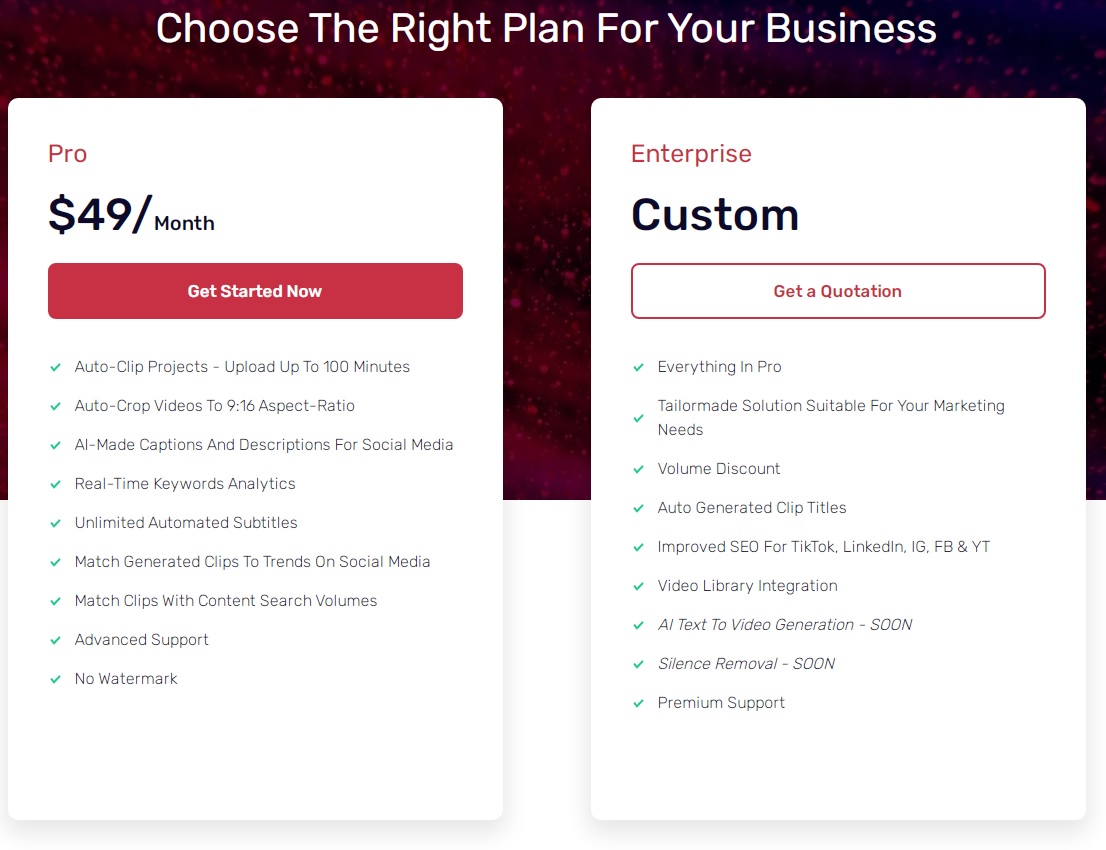
| 月額 | $49(4,900円) |
| 年額 | $588(58,800円) |
Proプランでは100分までの動画をアップロードできます。
動画を9:16のアスペクトに自動リサイズします。
無制限の自動字幕が利用可能。
munchのロゴは付きません。
munchの始め方・使い方
munchの始め方・使い方は次の通り
アカウント作成
アップグレード
ログイン
それぞれ詳しく説明します。
アカウント作成

munchの公式サイトにアクセスします。
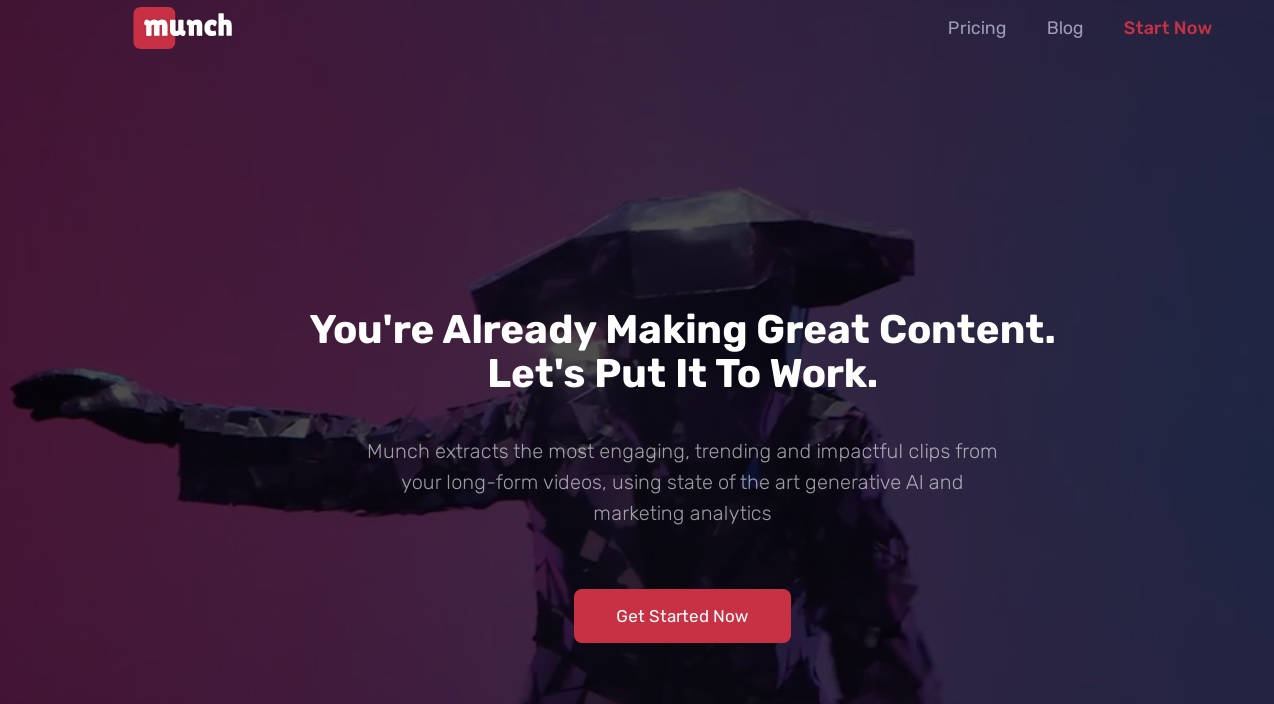
「Get Started Now」をクリックします。
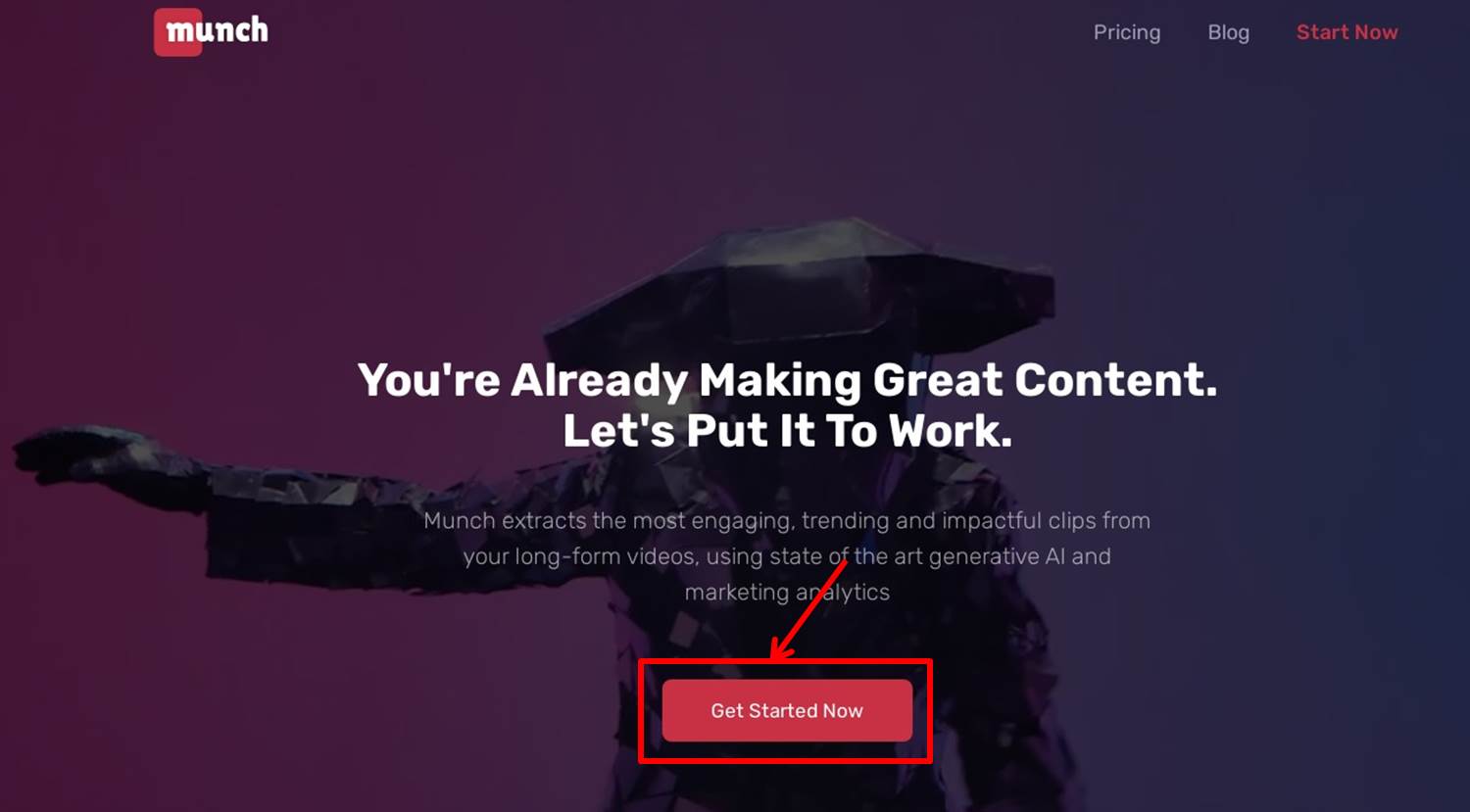
アカウント登録に必要な情報を入力します。
「メールアドレス」と「パスワード」を入力
「Sign up」をクリックします。
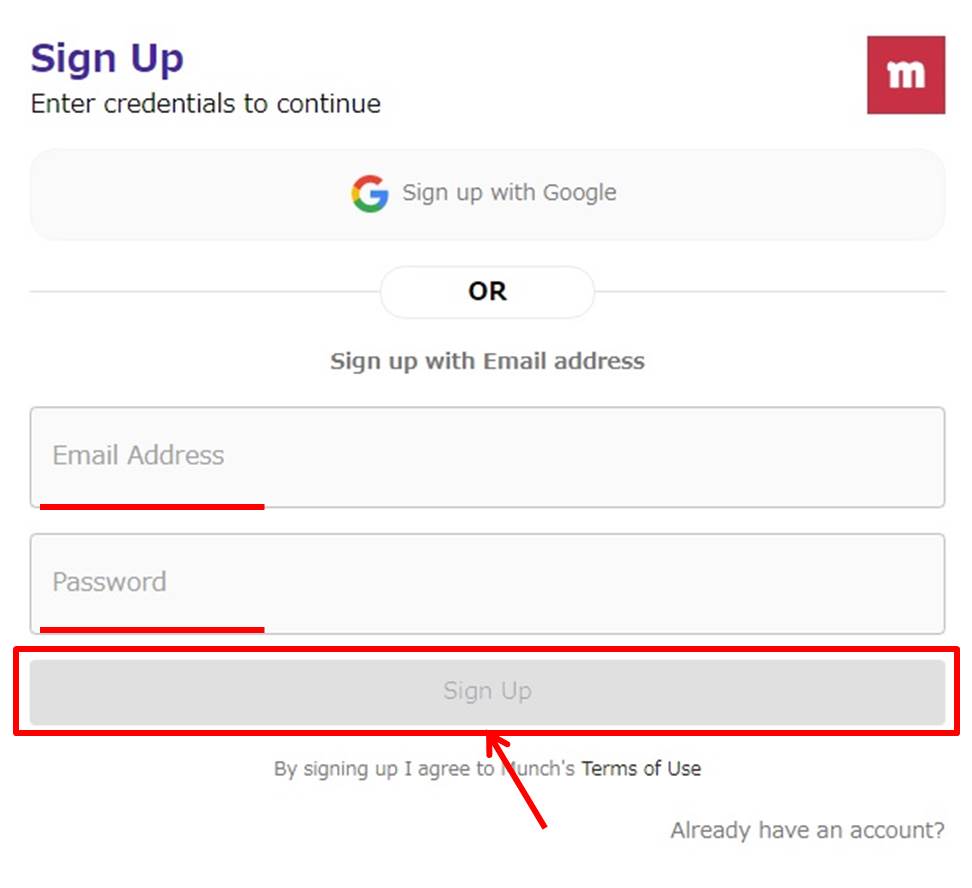
munchのダッシュボードに移動します。
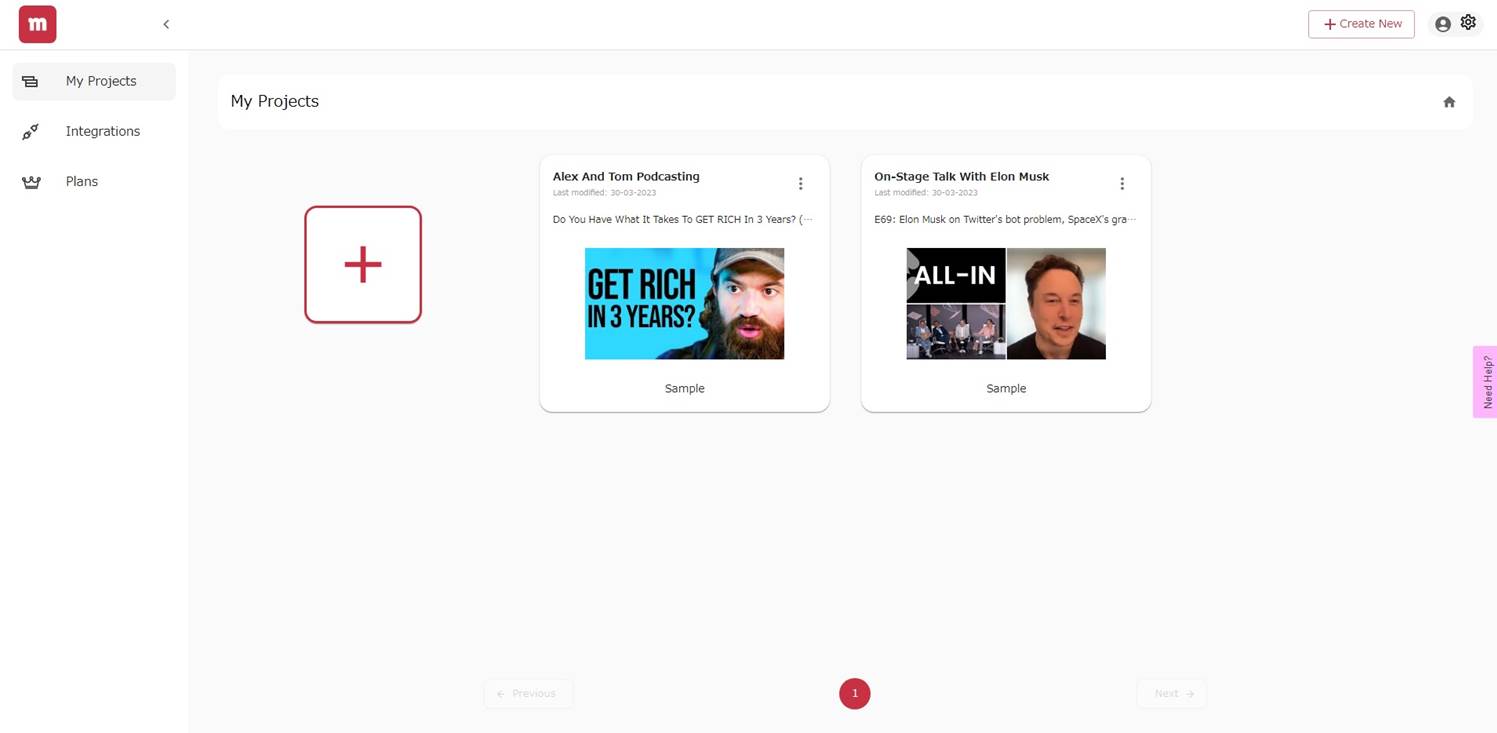
munchでアカウントを作成する方法は『munchを無料体験する方法』の記事をご覧ください。
アップグレード

プランのアップグレードをします。
「Plans」をクリックします。
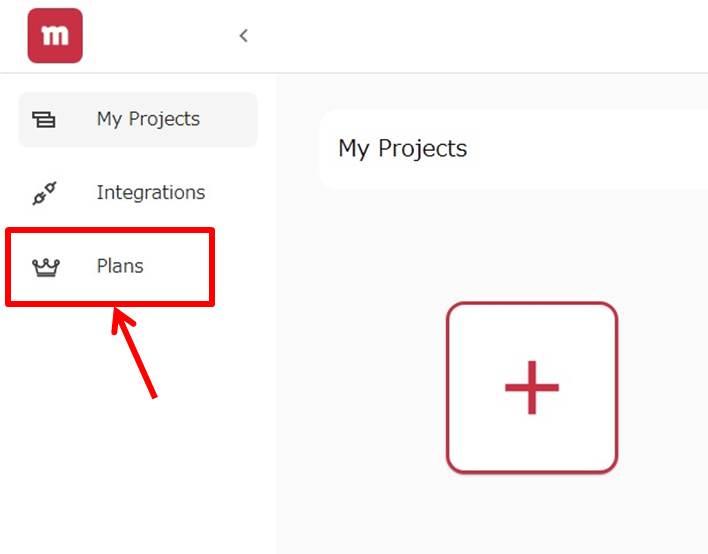
プランを選択します。
今回はProプランの「Go Pro」をクリックします。
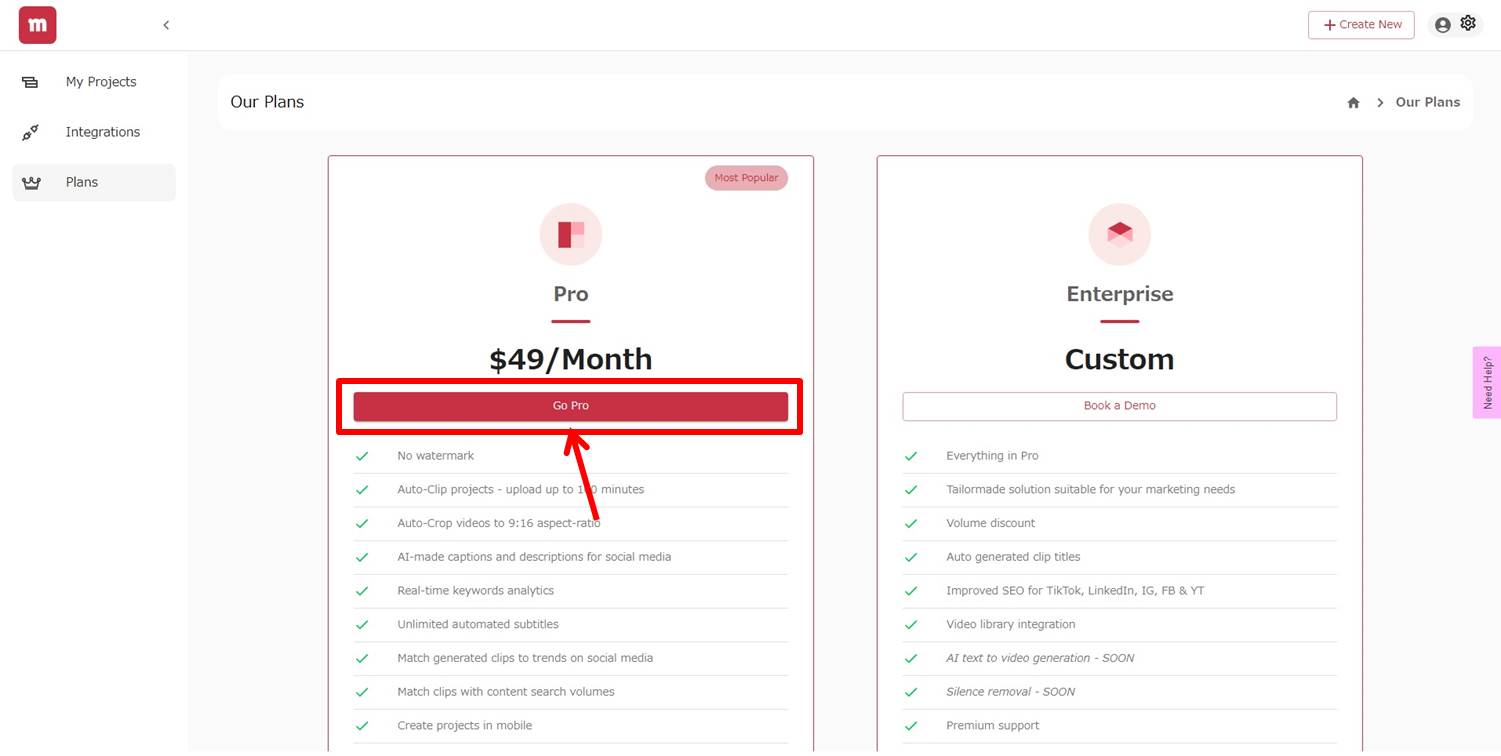
munchの価格は『munchの価格・料金』の記事をご覧ください。
支払い情報を入力します。
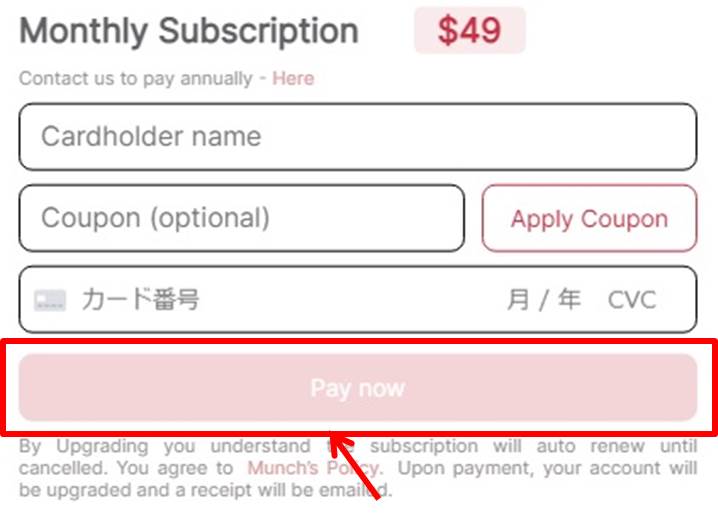
項目は次の通り
| Cardholder name | カード名義人を入力 |
| カード番号 | カード番号を入力 |
| 月/年 | 有効期限を入力 |
| CVC | セキュリティコードを入力 |
情報を入力したらアップグレードをします。
「Play now」をクリックします。
以上でアップグレードができました。
munchをアップグレードする方法は『munchをアップグレードする方法』の記事をご覧ください。
ログイン

munchの公式サイトにアクセスします。
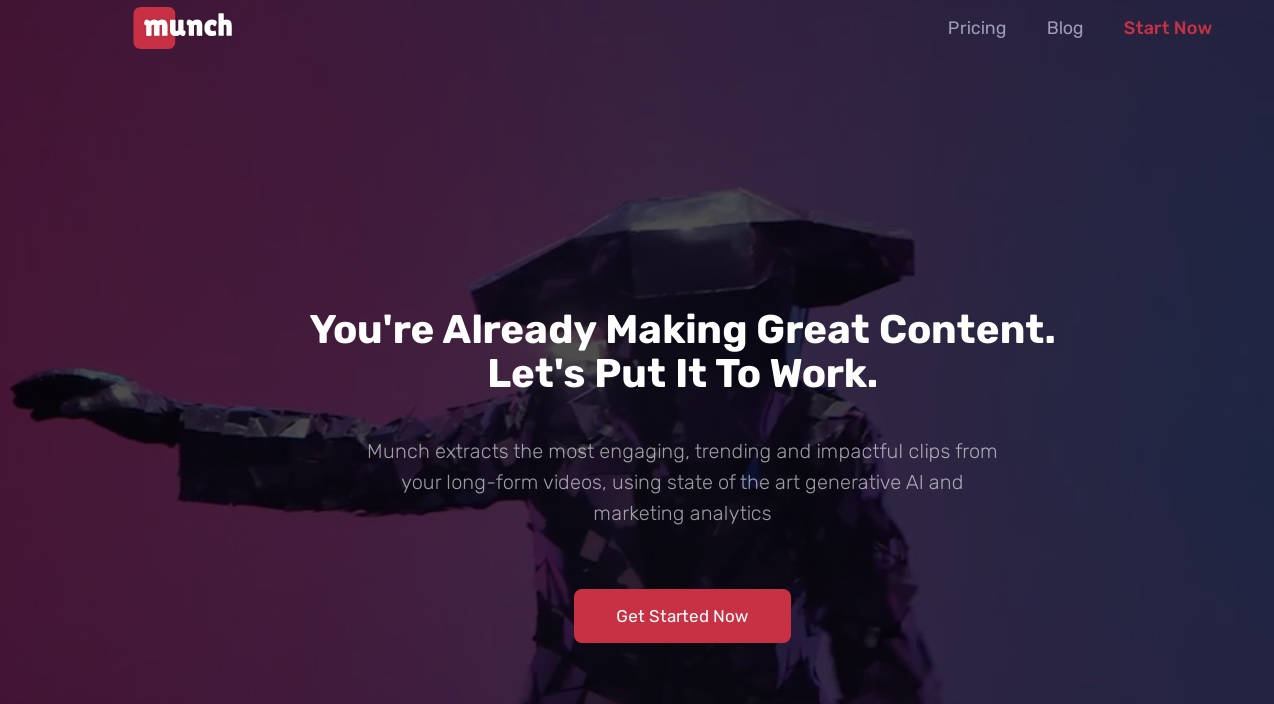
「Get Started Now」をクリックします。
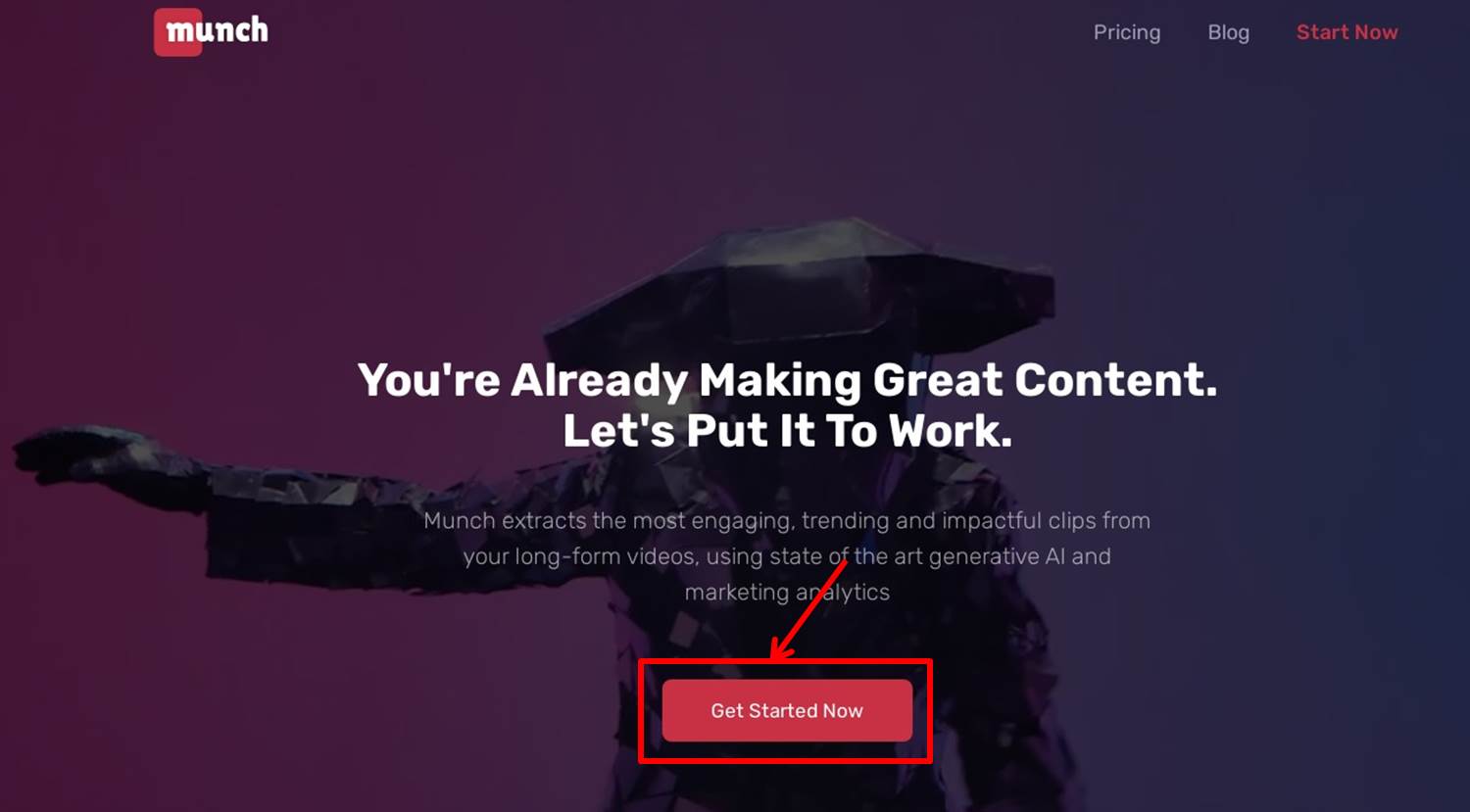
「Already have an account?」をクリックします。
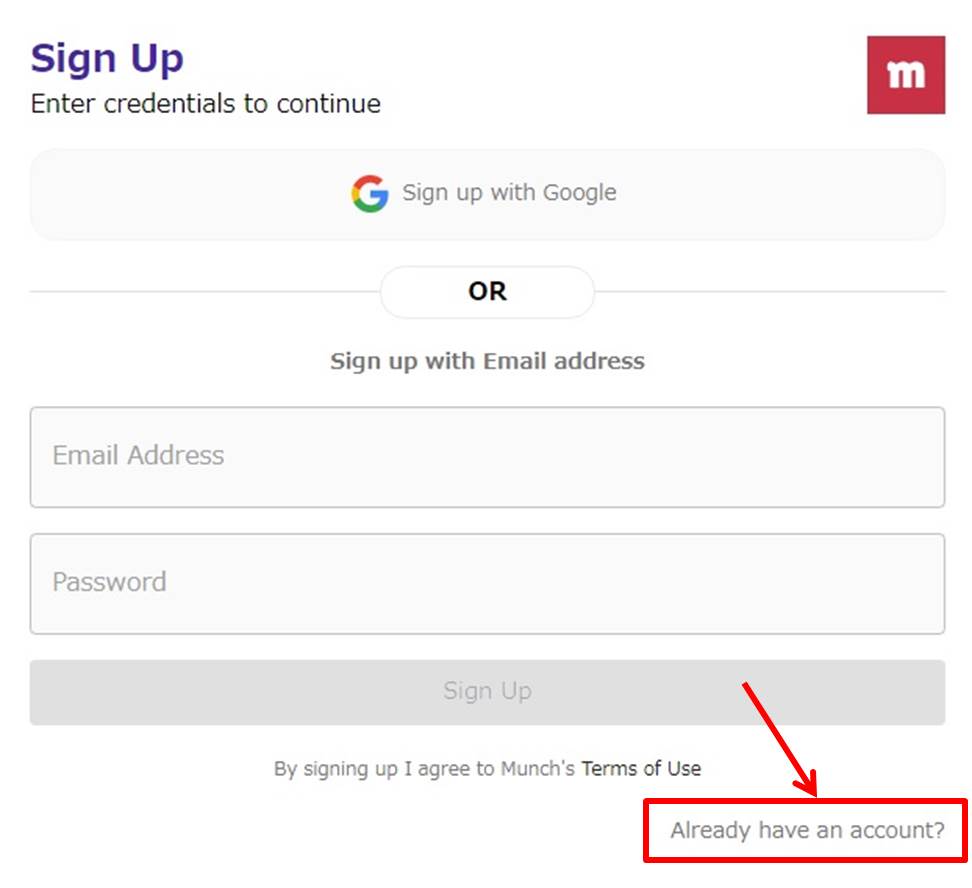
ログイン情報を入力します。
「メールアドレス」と「パスワード」を入力。
「Sign in」をクリックします。
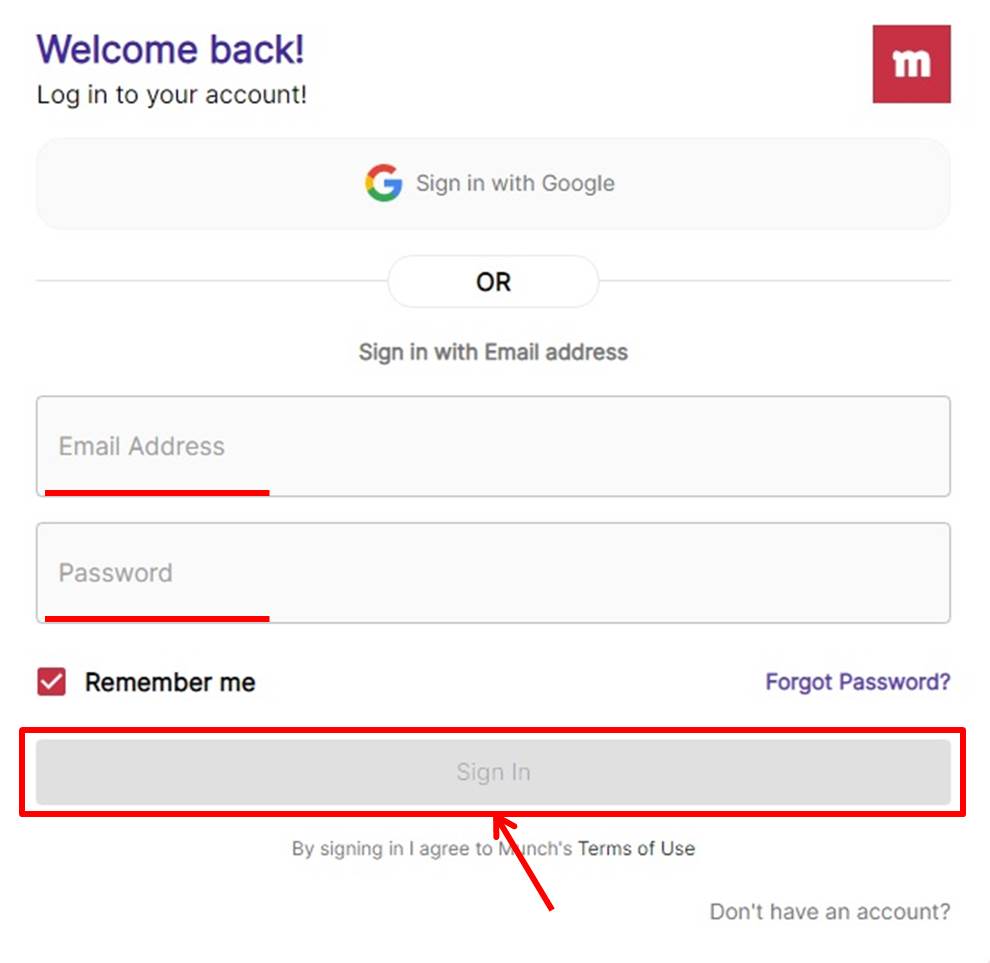
munchのダッシュボードに移動します。
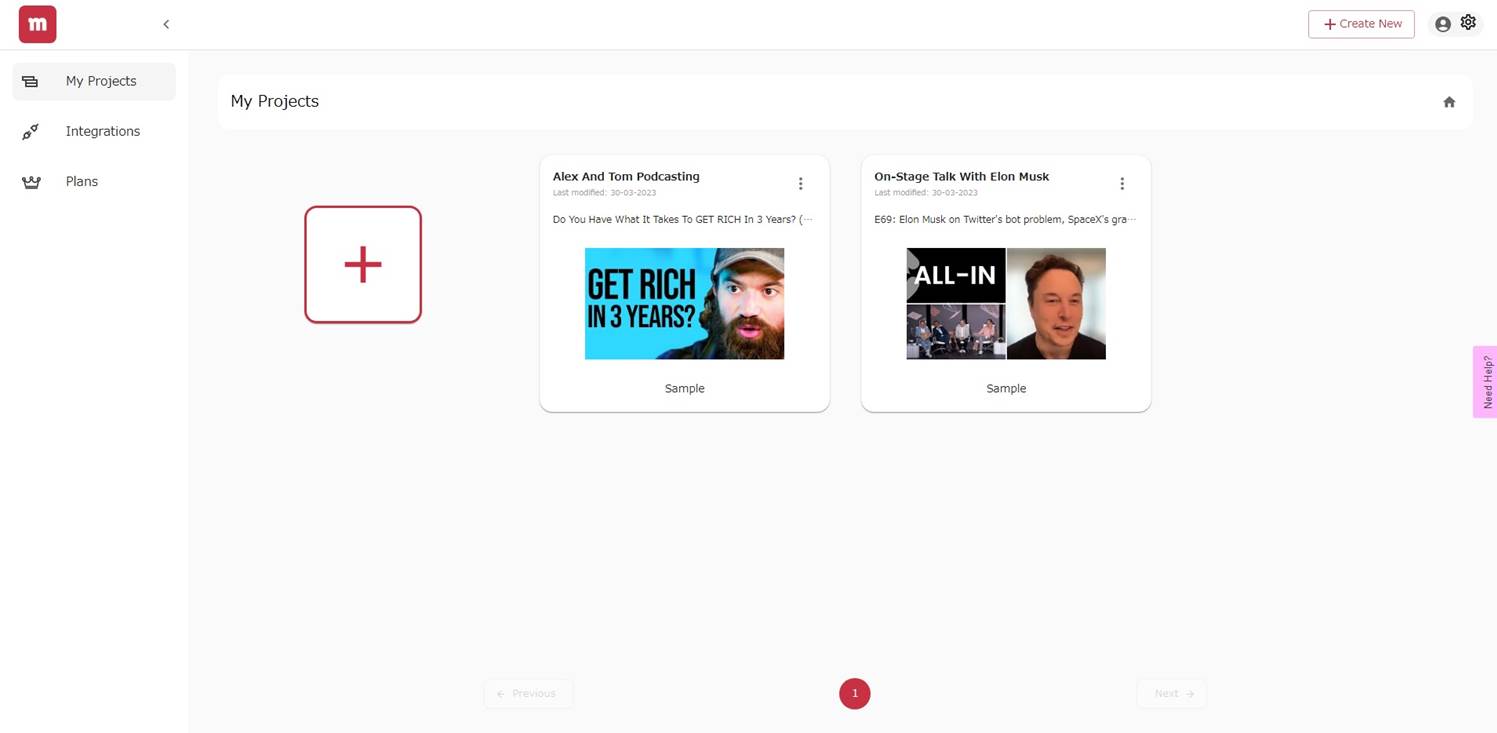
以上でmunchへログインができました。
動画作成などはダッシュボードで行います。
munchにログインする方法は『munchにログインする方法』の記事をご覧ください。
munchのよくある質問
 munchのよくある質問をご紹介します。
munchのよくある質問をご紹介します。
-
前の記事
記事がありません
-
次の記事

Klap(クラップ)をアップグレードする方法 2023.09.13

